б) виділити, якщо це не зроблено, блок і натиснути інструмент Properties (властивості) для виклику діалогового вікна Block Properties (або В2 > Block Properties). На вкладці General (загальні) у полі Name ввести ім’я блоку суматора 6ХХsum, таке саме, що й у текстовому файлі, в якому створено цей блок (п. 2.2);
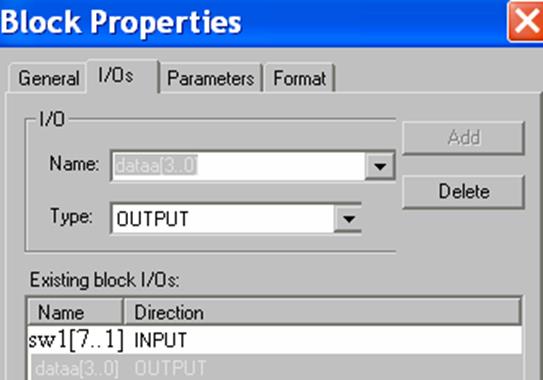 в) перейти на вкладку I/Os (входи/виходи), у полі Name
ввести ім’я групи входів, наприклад, sw1[7..1], у полі Type вибрати INPUT і
натиснути кнопку Add (додати) – у списку існуючих входів/виходів блоку
з’явиться рядок групи входів. Відтак повторити ці дії для групи виходів:
dataa[3..0] > OUTPUT > Add. Після натиснення кнопки OK зроблені
призначення переносяться на карту всередині блоку;
в) перейти на вкладку I/Os (входи/виходи), у полі Name
ввести ім’я групи входів, наприклад, sw1[7..1], у полі Type вибрати INPUT і
натиснути кнопку Add (додати) – у списку існуючих входів/виходів блоку
з’явиться рядок групи входів. Відтак повторити ці дії для групи виходів:
dataa[3..0] > OUTPUT > Add. Після натиснення кнопки OK зроблені
призначення переносяться на карту всередині блоку;
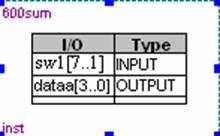 г) нa блоці натиснути праву кнопку миші B2 і в
контекстному меню вибрати команду AutoFit (або виділити блок і в меню Edit
вибрати AutoFit) – блок автоматично набирає такого розміру, щоб до нього добре
вписалась карта входів/виходів;
г) нa блоці натиснути праву кнопку миші B2 і в
контекстному меню вибрати команду AutoFit (або виділити блок і в меню Edit
вибрати AutoFit) – блок автоматично набирає такого розміру, щоб до нього добре
вписалась карта входів/виходів;
д) таким самим чином (п. a ... г) вставити інші блоки, якщо вони є. Відтак натиснути піктограму збереження файлу Save, у діалоговому вікні підняти прапорець Add file to current project для включення файлу до проекту та натиснути кнопку збереження – файлові автоматично надається назва верхнього рівня проекту і в ньому зберігаються зміни.
FПримітка. Процедура вставлення блоку за п. 3.2 є універсальною: файл блоку можна створити як до, так і після створення файлу блок-схеми. Проте у випадку, коли файл блоку і його символ створено заздалегідь (як у нашому прикладі – у п. 2.2), блок можна вставити як символ: двічі клацнути в полі файлу (або натиснути інструмент вставлення символа) і в діалоговому вікні Symbol вибрати Project > 6XXsum > Insert symbol as block > OK.
3.3 Створити і вставити до блок-схеми примірник мегафункції.
 а) двічі клацнути в полі файлу (або натиснути інструмент
вставлення символа) і в діалоговому вікні Symbol натиснути кнопку MegaWizard
Plug-In Manager. На першій сторінці вибрати створення нового зразка мегафункції
(Create …);
а) двічі клацнути в полі файлу (або натиснути інструмент
вставлення символа) і в діалоговому вікні Symbol натиснути кнопку MegaWizard
Plug-In Manager. На першій сторінці вибрати створення нового зразка мегафункції
(Create …);
б) на другій сторінці зі списку мегафункцій зліва вибрати Installed Plug-Ins (настроювання майстра) > категорію Arithmetic > тип LPM_CO-MPARE. У верхніх рядках праворуч залишити раніше встановлену сім’ю ІС MAX7000S (інакше вибрати її прокруткою) та тип вихідного файлу AHDL. У наступному рядку до встановленої директорії теки (інакше вибрати її кнопкою огляду Browse) ввести без пропуску ім’я вихідного файлу, наприклад, cmp;
в) на третій сторінці у верхньому віконці прокруткою вибрати розрядність у бітах порівнюваних слів на входах компаратора ‘dataa’ та ‘datab’. Виходячи з максимально можливого числа (7) на виході суматора, яке подаватимемо на вхід’dataa’ компаратора, вибираємо у нашому прикладі розрядність 3 біта. Відтак вибрати вихідну функцію компаратора встановленням прапорця a > = b (greater than or equal – більше або дорівнює), а інші прапорці мають бути зняті;
г) на четвертій сторінці у верхній закладці на питання, чи має бути на вхідній шині ‘datab’ константа, дати ствердну відповідь (Yes) і ввести десяткове значення константи, наприклад, для порогового елементу “5 з 7” вводимо число 5. На питання про тип порівнюваних чисел слід залишити Unsigned (без знака);
д) п’яту і шосту сторінки слід проминути (Next), на сьомій, останній сторінці продивитися список сформованих файлів та натиснути кнопку Finish – у вікні Symbol з’явиться символ настроєного різновиду мегафункції компаратора (скоригувати свої дії можна поверненням на попередні сторінки кнопкою Back).;
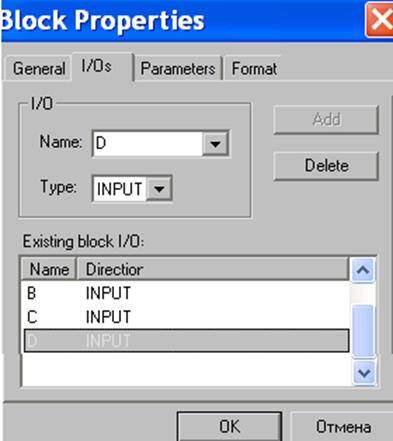
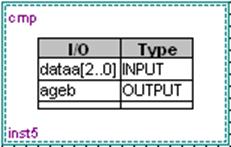 е) у вікні Symbol встановити прапорець Insert
symbol as block (вставити символ як блок) та натиснути кнопку ОК – це вікно
закриється, а символ мегафункції буде прив’язаний до покажчика миші. Для
вставлення його до файлу блок-схеми клацнути в полі файлу (у разі потреби,
натиснути інструмент вибору – стрілку, щоб звільнити покажчик від символа) та
піктограмою зберегти файл (зникне зірочка в рядку його заголовка).
е) у вікні Symbol встановити прапорець Insert
symbol as block (вставити символ як блок) та натиснути кнопку ОК – це вікно
закриється, а символ мегафункції буде прив’язаний до покажчика миші. Для
вставлення його до файлу блок-схеми клацнути в полі файлу (у разі потреби,
натиснути інструмент вибору – стрілку, щоб звільнити покажчик від символа) та
піктограмою зберегти файл (зникне зірочка в рядку його заголовка).
Уважаемый посетитель!
Чтобы распечатать файл, скачайте его (в формате Word).
Ссылка на скачивание - внизу страницы.